
Google har tilføjet flere og flere funktioner til forældrekontrol-stil til Android gennem årene. Du kan give et barn sin egen begrænsede brugerkonto, låse adgang til en bestemt app eller begrænse, hvilke websteder børn har tilladelse til at bruge.
Afhængigt af hvilken version af Android du har og din enhedsproducent, har du muligvis ikke nogle af disse muligheder - eller de kan se lidt anderledes ud.
Begræns adgang til en enkelt app
RELATEREDE: Sådan pines skærme i Android 5.0 for mere sikkerhed og privatliv
Hvis din enhed har Android 5.0 Lollipop eller nyere, kan du "Fastgør" en bestemt app til din telefon eller tablets skærm . Du kan derefter aflevere din Android-tablet eller telefon til et barn, og det barn kan ikke forlade den specifikke app, før du indtaster en pinkode.
Dette betyder, at du kunne starte et spil og fastgøre det, aflevere det og vide, at et barn ikke vil gå gennem din e-mail eller slå upassende indhold op. Eller hvis du vil have dine børn ved hjælp af en bestemt uddannelsesapp, kan du sikre, at de bliver i den app.
For at bruge denne funktion skal du åbne skærmbilledet Indstillinger, vælge Sikkerhed og aktivere "Skærmfastgørelse" under "Avanceret". Bed Android om at bede om din pinkode eller låse op, inden du løsner appen. Åbn derefter den app, du kan fastgøre, tryk på knappen "Oversigt" for at vise listen over åbne applikationer som kort, og stryg op. Tryk på nålen i nederste højre hjørne af en apps kort.
For at forlade en fastgjort app skal du holde knappen “Oversigt” nede. Du bliver bedt om din pinkode eller dit mønster, hvis du har konfigureret denne mulighed.
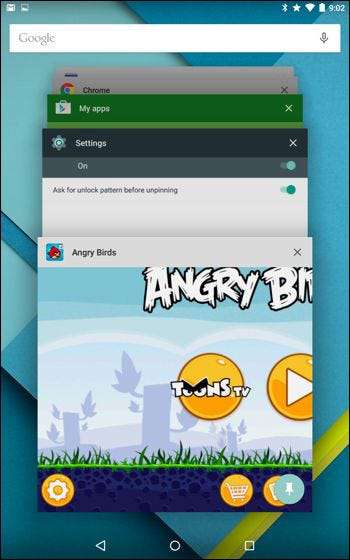
Opret en begrænset profil på en tablet
RELATEREDE: Sådan styres dit barns Android-telefon med Google Family Link
Android Lollipop tilbyder begrænsede profiler , en funktion der ankom til Android 4.3 . Begrænsede profiler er kun tilgængelige på tablets - ikke smartphones. Med en begrænset profil kan du oprette en særlig brugerkonto, der kun har adgang til bestemte apps og indhold, du tillader.
(Google tilføjede flere brugerkonti til Android i Android 4.2, men kun til tablets. Med Android 5.0 Lollipop er der nu flere brugerkonti tilgængelige på både telefoner og tablets. Begrænsede profiler er dog stadig kun tilgængelige på tablets.)
For at oprette en begrænset profil skal du gå til skærmbilledet Indstillinger, trykke på Brugere, trykke på Tilføj bruger og trykke på Begrænset profil. Du kan derefter låse profilen ned og skifte mellem den begrænsede profil og hovedbrugerkontoen fra låseskærmen. (Hvis du skifter tilbage til hovedbrugerkontoen, skal du bruge din pinkode eller hvilken som helst anden oplåsningsmetode, du bruger.)
Teoretisk set giver begrænsede profiler dig mulighed for at begrænse adgangen til specifikt indhold i nogle apps. I praksis skal appudviklere implementere dette. Du vil for det meste være i stand til at vælge, hvilken af de apps, der er installeret på din enhed, barnets profil har adgang til.
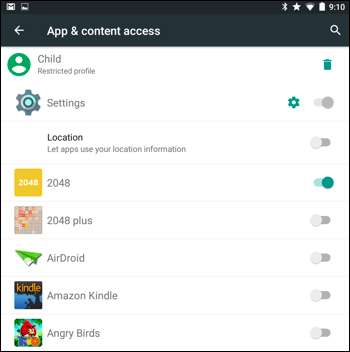
Opsæt webfiltrering
RELATEREDE: 4 måder at oprette forældrekontrol på dit hjemmenetværk
Desværre giver Android's begrænsede profilfunktion ikke en måde at begrænse adgang til voksenindhold via Google Chrome eller andre webbrowsere.
Hvis du vil gøre dette, har du to muligheder. Du kan besøge Google Play på din Android-enhed og installere en forældrekontrol- eller webfiltreringsapp . Eller hvis Android-enheden bare bruger dit Wi-Fi-netværk til at få adgang til internettet, kan du konfigurere forældrekontrol på din router. Hvis din router ikke tilbyder sådanne indbyggede forældrekontrolfunktioner, kan du skifte din DNS-server til OpenDNS og bruge forældrekontrol .
Vi vil opfordre dig til at bruge OpenDNS og dets velovervejede forældrekontrol, hvis det er muligt, da mange af Android-webfiltreringsapps ser ud til ikke at fungere for godt. De kan også kræve betalte abonnementer.
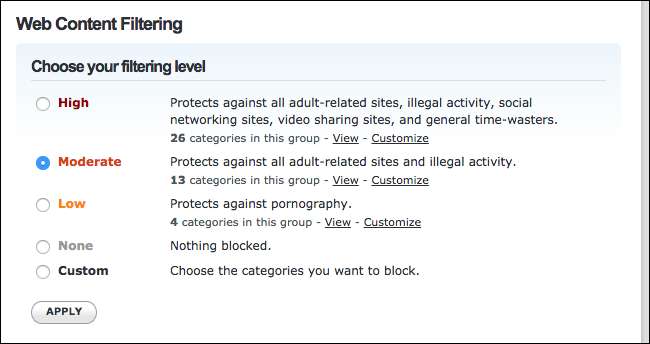
Google Play Parental Controls
RELATEREDE: Sådan forhindrer du dine børn i at bruge tusinder af dollars på køb i appen
Google Play Butik har sine egne forældrekontrolfunktioner. For at få adgang til dem skal du åbne Google Play på en enhed, trykke på knappen Menu, trykke på Indstillinger og trykke på Forældrekontrol. Indtast en særlig PIN-kode for forældrekontrol her, og du kan indstille aldersbegrænsninger for, hvilke typer apps, film, videoer, musik og bøger en enhed kan downloade. Enhver, der bruger enheden, kan ikke downloade eller købe denne type indhold uden pinkoden. Disse begrænsninger gælder dog kun for Google Play Butik - ucensureret indhold er stadig tilgængeligt via webbrowseren.
Du kan også låse Google Play yderligere ned til blokere dyre køb i appen .
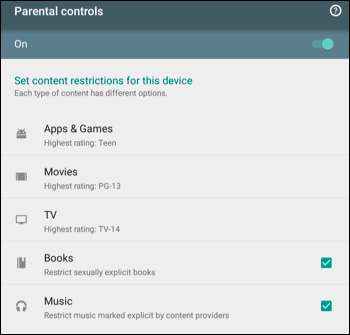
Begræns databrug
At stole på dine børn med deres egen smartphone er et stort skridt. At stole på dem med en afmålt dataplan er ... ja, et større skridt. Hvis du vil sikre dig, at dit barn ikke går over din datahætte, har Android et par indstillinger, der er indbygget til at hjælpe.
RELATEREDE: Sådan overvåges (og reduceres) dit dataforbrug på Android
Gå til hovedindstillingsmenuen og derefter Forbindelser> Dataforbrug. Tryk på menuen "Brug" øverst, så kan du indstille en advarsel baseret på, hvor mange data der er tilladt i dit barns dataplan. Brug af data på Wi-Fi påvirker ikke denne meter. Det kan være en god idé at indstille den til en gigabyte eller derunder under deres faktiske datagrænse, så de ved, hvornår de skal begynde at tage det let.
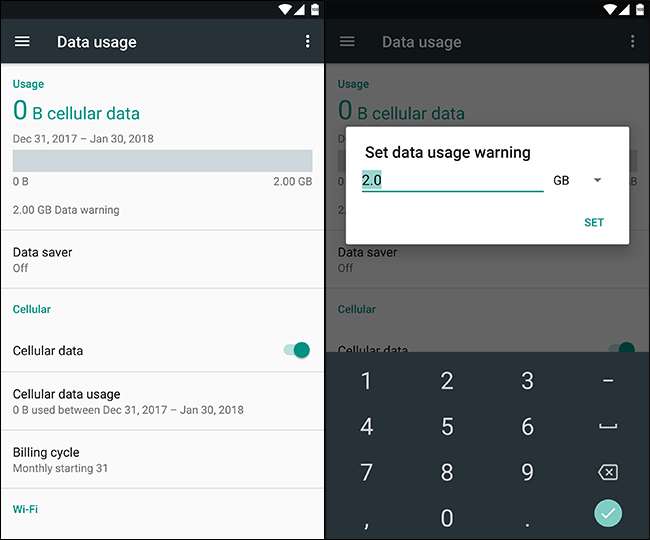
Du kan også aktivere indstillingen Data Saver, som vil sænke eller begrænse de data, der er indlæst af apps i baggrunden. Du kan læs mere om, hvordan det fungerer her .
Eller hvis du foretrækker det, kan du indstille datagrænser med din operatør. AT&T har en funktion kaldet Smarte grænser du kan aktivere for $ 5 om måneden og begrænse tingene efter tid på dagen. Verizon har deres FamilyBase service for $ 5 om måneden, som advarer dig, når dit barn har brugt en bestemt mængde data. T-Mobile giver dig mulighed for at begrænse dataadgang på bestemte tidspunkter af dagen gratis fra Familietillægsside , ligesom Sprint fra dens Siden Grænser og tilladelser .
Andre forældrekontrolapps
På grund af Android's fleksibilitet er Google Play Butik fuld af "forældrekontrol" -apps, der giver en vis mængde låsning. Disse giver dig mulighed for at oprette en særlig applikationsstarter, der f.eks. Kun kan starte godkendte apps til et barn. Disse bør ikke være lige så nødvendige, hvis du har adgang til funktionen "begrænsede profiler". Hvis du har adgang til de indbyggede Android-forældrekontrolfunktioner ovenfor, er hovedårsagen til at installere en separat app at begrænse adgangen til websteder .
Du kan også bruge den gæstekonto, der er indbygget i Android Lollipop til dette, eller oprette en separat brugerkonto (på tablets med Android 4.2 eller nyere eller telefoner med Android 5.0 eller nyere). Disse konti kan ikke "låses ned" med forældrekontrol, men de vil sikre, at dit barn holdes uden for din hovedbrugerkonto, så de ikke kan gå igennem din e-mail eller manipulere med andre følsomme data.
Gæstebrugerkontoen er forskellig, fordi den kan slettes mellem anvendelser, mens Android bevarer en standardbrugerkonto eller begrænset profils data og indstillinger.







